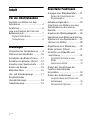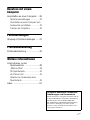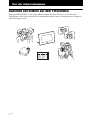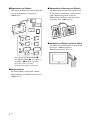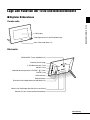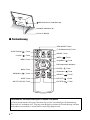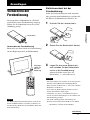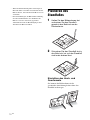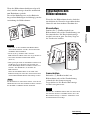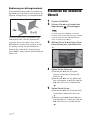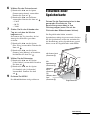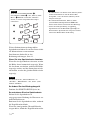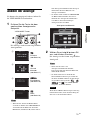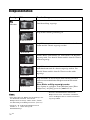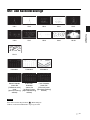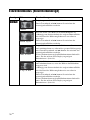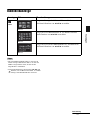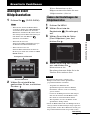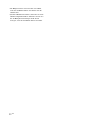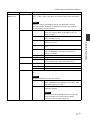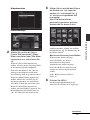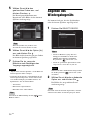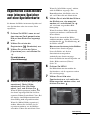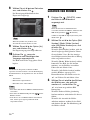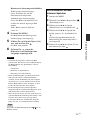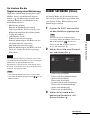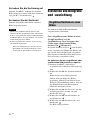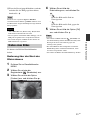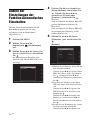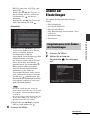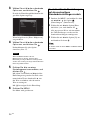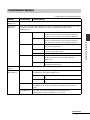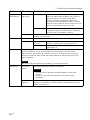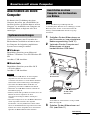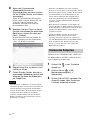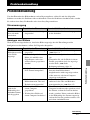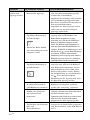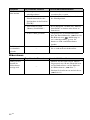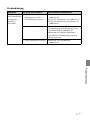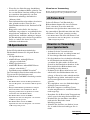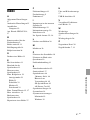2
DE
Inhalt
Vor der Inbetriebnahme
Genießen von Bildern auf dem
Fotorahmen ....................................4
Funktionen ......................................5
Lage und Funktion der Teile und
Bedienelemente ..............................7
Digitaler Bilderrahmen ..................... 7
Fernbedienung ................................. 8
Grundlagen
Vorbereiten der Fernbedienung ......9
Platzieren des Standfußes ............10
Einschalten des Bilderrahmens .....11
Einstellen der aktuellen Uhrzeit .....12
Einsetzen einer Speicherkarte .......13
Ändern der Anzeige ......................15
Bildpräsentation ...........................16
Uhr- und Kalenderanzeige ............17
Einzelbildmodus
(Einzelbildanzeige) ........................18
Indexbildanzeige ...........................19
Erweiterte Funktionen
Anzeigen einer Bildpräsentation .....21
Ändern der Einstellungen der
Bildpräsentation .............................21
Aktualisierungsmodus ..................24
Importieren von Bildern von einer
Speicherkarte in den internen
Speicher .......................................24
Angeben des Wiedergabegeräts ....26
Exportieren eines Bildes vom internen
Speicher auf eine Speicherkarte .....27
Löschen von Bildern .....................28
Registrieren einer Markierung ......30
Bilder sortieren (Filtern) ...............31
Einstellen von Bildgröße und
-ausrichtung .................................32
Vergrößern/Verkleinern eines
Bildes .............................................32
Drehen eines Bildes ........................33
Ändern der Einstellungen der
Funktion Automatisches
Einschalten ...................................34
Ändern der Einstellungen .............35
Vorgehensweise beim Ändern der
Einstellungen ..................................35
Einzustellende Optionen .................37

3
DE
Benutzen mit einem
Computer
Anschließen an einen Computer ...39
Systemvoraussetzungen .................39
Anschließen an einen Computer zum
Austauschen von Bildern ................39
Trennen des Computers .................40
Fehlermeldungen
Umgang mit Fehlermeldungen ......41
Problembehandlung
Problembehandlung .....................43
Weitere Informationen
Informationen zu den
Speicherkarten ........................48
„Memory Stick“ ..............................48
SD-Speicherkarte ...........................49
xD-Picture Card .............................49
Hinweise zur Verwendung einer
Speicherkarte .................................49
Index ............................................51
In diesem Handbuch verwendete
Abbildungen und Screenshots
Wenn nicht anders angegeben, beziehen sich die
in diesem Handbuch verwendeten Abbildungen
und Screenshots auf das Modell DPF-X85.
Die Abbildungen und Bildschirmdarstellungen,
die in dieser Anleitung verwendet werden,
können von den tatsächlich verwendeten oder
angezeigten abweichen.

4
DE
Vor der Inbetriebnahme
Genießen von Bildern auf dem Fotorahmen
Der Sony DPF-X85/X95 ist ein digitaler Bilderrahmen, mit dem sich Fotos, die Sie mit einer
Digitalkamera oder einem anderen Gerät aufgenommen haben, ohne Verwendung eines Computers
einfach anzeigen lassen.

5
DE
Vor der Inbetriebnahme
Funktionen
x Unterstützung von verschiedenen
Speicherkarten
Unterstützt zahlreiche Speicherkarten, wie
„Memory Stick“, SD-Speicherkarten und
xD-Picture Card. Sie brauchen die jeweilige
Speicherkarte nur aus der Digitalkamera
oder dem anderen Gerät herauszunehmen
und in den digitalen Bilderrahmen
einzustecken, und sofort können Sie die
Bilder anzeigen. (.Seite 13, 48)
x Verschiedene Anzeigefunktionen
Sie können verschiedene Anzeigemodi
nutzen, wie die Bildpräsentation, Uhr- und
Kalenderanzeige, Einzelbildmodus und
Indexbildanzeige. (.Seite 15)
x Verschiedene Bildpräsentationsmodi
Das angezeigte Bild kann automatisch
umgeschaltet werden, so, als würden Sie die
Seiten eines Albums selbst umblättern. Sie
können aus verschiedenen
Bildpräsentationsmodi auswählen,
einschließlich der Anzeige einer Uhr oder
eines Kalenders. Sie können auch die
Wiedergabeeinstellungen wie beispielsweise
die Reihenfolge der Wiedergabe ändern.
(. Seite 21)
x Importieren von Bildern in den
internen Speicher
Sie können die Bilder in den internen
Speicher importieren und speichern.
(. Seite 24)
* Wenn Sie ein miniSD/miniSDHC 1-,
microSD/microSDHC 2- oder „Memory
Stick Micro“ 3-Medium verwenden,
achten Sie darauf, es in einen
entsprechenden Adapter einzusetzen.
Fortsetzung

6
DE
x Exportieren von Bildern
Sie können die Bilder im internen Speicher
auf eine Speicherkarte exportieren.
(. Seite 27)
* Wenn Sie ein miniSD/miniSDHC 1-,
microSD/microSDHC 2- oder „Memory
Stick Micro“ 3-Medium verwenden,
achten Sie darauf, es in einen
entsprechenden Adapter einzusetzen.
x Sortierfunktion
Sie können Bilder nach Datum, Ordner,
Bildausrichtung und Markierung sortieren.
(. Seite 31)
x Automatische Drehung von Bildern
Der Bilderrahmen dreht Fotos automatisch
in die richtige Ausrichtung. Bilder werden
auch automatisch gedreht, wenn der
Bilderrahmen im Hoch- oder Querformat
verwendet wird. (.Seite 10)
x Anzeigen von Bildern auf einer Wand
Sie können den Bilderrahmen an einer Wand
befestigen. (.mitgelieferte
Bedienungsanleitung, Seite 11)

7
DE
Vor der Inbetriebnahme
Lage und Funktion der Teile und Bedienelemente
x Digitaler Bilderrahmen
Vorderseite
Rückseite
LCD-Display
Empfangssensor für die Fernbedienung
Sony-Logo (.Seite 11)
VIEW MODE-Taste (.Seite 15)
Bereitschaftsanzeige
1 (Ein/Bereitschaft)-Taste
MENU-Taste
(B/b/v/V)-Richtungstasten, ENTER ( )-Taste
BACK-Taste
Rückstelltaste
Zugriffsleuchte
Einschub für die Speicherkarte (.Seite 13)
Löcher zum Aufhängen des Geräts an der Wand
Bereich für das Verstauen des Standfußes
Fortsetzung

8
DE
x Fernbedienung
USB B-Anschluss (.Seite 39)
Standfuß (.Seite 10)
DC IN 5V-Buchse
SLIDE-SHOW ( )-Taste
CLOCK ( )-Taste
MENU-Taste
BACK-Taste
MARKING ( )-Taste
SORT-Taste
SELECT DEVICE-Taste
VIEW MODE-Tasten
1 (Ein/Bereitschaft)-Taste
SINGLE -Taste
INDEX ( )-Taste
Vergrößern ( )-Taste
Richtungstasten (B/b/v/V)
ENTER ( )-Taste
Verkleinern ( )-Taste
IMPORT ( )-Taste
DELETE ( )-Taste
ROTATE ( )-Taste
Informationen zu Beschreibungen in diesem Handbuch
Die hierin beschriebenen Vorgänge beziehen sich auf die Verwendung der Fernbedienung.
Wenn sich das Ausführen eines Vorgangs zum Beispiel zwischen der Fernbedienung und dem
Bilderrahmen unterscheidet, wird darauf in einem Tipp hingewiesen.

9
DE
Grundlagen
Grundlagen
Vorbereiten der
Fernbedienung
Die mitgelieferte Lithiumbatterie (CR2025)
wurde bereits in die Fernbedienung eingelegt.
Ziehen Sie die Schutzfolie heraus wie in der
Abbildung gezeigt.
Verwenden der Fernbedienung
Richten Sie das obere Ende der Fernbedienung
auf den Empfangssensor am Bilderrahmen.
Hinweis
Der Bilderrahmen kann herunterfallen, wenn Sie die
Tasten am Bilderrahmen verwenden, während er an
der Wand hängt. Bedienen Sie den Bilderrahmen mit
der Fernbedienung.
Batteriewechsel bei der
Fernbedienung
Sollte die Fernbedienung nur noch zögerlich
oder gar nicht mehr funktionieren, tauschen Sie
die Batterie (Lithiumbatterie CR2025) aus.
1 Drücken Sie die Lasche hinein.
2 Ziehen Sie das Batteriefach heraus.
3 Legen Sie eine neue Batterie ein,
und schieben Sie das Batteriefach
zurück in die Fernbedienung.
Achten Sie dabei darauf, dass das
Pluszeichen („+“) nach oben weist.
Hinweise
• Die Verwendung einer anderen als der angegebenen
Batterie kann zu Batteriebeschädigung führen.
• Entsorgen Sie alte Batterien so, wie es die örtlichen
Behörden vorschreiben.
• Lassen Sie die Fernbedienung niemals an einer
heißen und feuchten Stelle liegen.
• Achten Sie stets und v.a. beim Batteriewechsel
darauf, dass keine Fremdkörper in das Gehäuse der
Fernbedienung gelangen.
• Die nicht ordnungsgemäße Verwendung der
Batterie kann zu Auslaufen und Korrosion führen.
– Die Batterie ist nicht wiederaufladbar.
Schutzfolie
Empfangs-
sensor für
die Fern-
bedienung
Fortsetzung

10
DE
– Wenn die Fernbedienung über einen längeren
Zeitraum nicht verwendet wird, nehmen Sie die
Batterie heraus, um Auslaufen und Korrosion zu
vermeiden.
– Das falsche Einlegen, die Kurzschlussschaltung,
das Auseinandernehmen, das Aufheizen der
Batterie sowie das Aussetzen gegenüber
offenem Feuer kann zu Beschädigungen und
Auslaufen der Batterie führen.
Platzieren des
Standfußes
1 Halten Sie den Bilderrahmen fest
und setzen Sie den Standfuß
gerade in das Bohrloch an der
Rückseite ein.
2 Schrauben Sie den Standfuß fest in
das Bohrloch, bis sich der Standfuß
nicht mehr drehen lässt.
Einrichten des Hoch- und
Querformats
Sie können den Bilderrahmen in die
gewünschte Ausrichtung drehen ohne den
Standfuß zu bewegen.

11
DE
Grundlagen
Wenn der Bilderrahmen hochkant aufgestellt
wird, wird die Anzeige ebenfalls automatisch
zum Hochformat gedreht.
Die auf der Richtungstaste an der Rückseite
dargestellten Richtungen sind abhängig von der
Ausrichtung des Bilderrahmens.
Hinweise
• Prüfen Sie, ob der Standfuß dem Bilderrahmen
ausreichend Stabilität verleiht. Ansonsten könnte
der Bilderrahmen umfallen.
• Das Sony-Logo leuchtet nicht, wenn der
Bilderrahmen hochkant steht oder ausgeschaltet ist.
• Sie können das Bild auch manuell drehen
(Seite 33).
• Im Lagerungsbereich des Standfußes befindet sich
ein Magnet. Legen Sie keine Gegenstände, die
leicht durch Magnetfelder beeinflusst werden, wie
eine EC- oder Kreditkarte, in die Nähe des
Bilderrahmens.
Wenn Sie den Bilderrahmen in der Nähe eines
Röhrenfernsehgeräts aufstellen, können die Farben
auf dem Fernsehbildschirm beeinträchtigt werden.
Tipp
Der Standfuß lässt sich leichter drehen, wenn Sie ein
Gummiband fest um den Standfuß wickeln, wenn Sie
den Standfuß vom Bilderrahmen abnehmen.
Einschalten des
Bilderrahmens
Wenn Sie den Bilderrahmen bereits durch das
Anschließen des Netzteils eingeschaltet haben,
fahren Sie mit dem nächsten Abschnitt fort.
Einschalten
Drücken Sie 1 (Ein/Bereitschaft) am
Bilderrahmen oder auf der Fernbedienung, um
ihn einzuschalten. Die Bereitschaftsanzeige
wechselt von rot zu grün. Das Sony-Logo an
der Vorderseite leuchtet.
Ausschalten
Halten Sie 1 (Ein/Bereitschaft) am
Bilderrahmen oder auf der Fernbedienung
gedrückt, bis die Stromversorgung
ausgeschaltet ist. Die Bereitschaftsanzeige
wechselt von grün zu rot.
Hinweis
Schalten Sie den Bilderrahmen nicht aus und trennen
Sie nicht das Netzteil vom Bilderrahmen, bevor die
Bereitschaftsanzeige rot leuchtet. Andernfalls wird
der Bilderrahmen beschädigt.
Fortsetzung

12
DE
Bedienung im Anfangszustand
Wenn der Bilderrahmen ohne angeschlossene
Speicherkarte eingeschaltet wird, erscheint die
folgende Anfangsanzeige auf dem Bildschirm.
Wenn der Bilderrahmen 10 Sekunden lang
nicht bedient wird, wird der Demomodus
angezeigt. Wenn eine andere Taste als die
Einschalttaste betätigt wird, erscheint wieder
die Anfangsanzeige auf dem Bildschirm.
Drücken Sie während der Anfangsanzeige
zuerst MENU, und stellen Sie dann Datum und
Uhrzeit ein.
Einstellen der aktuellen
Uhrzeit
1 Drücken Sie MENU.
2 Drücken Sie B/b zur Auswahl der
Registerkarte (Einstellungen).
Tipp
Sie können die Tasten B/b nur verwenden,
wenn der Demomodus nicht angezeigt wird und
wenn der Anzeigemodus Uhr und Kalender
(Seite 17) nicht ausgewählt ist.
3 Wählen Sie mit
v
/V
die Option [Einst.
Datum/Uhrzeit] aus, und drücken Sie
.
4
Stellen Sie das Datum ein.
1Drücken Sie v/V, um die Option
[Datum] auszuwählen. Drücken Sie
dann auf .
2Drücken Sie B/b, um Tag, Monat und
Jahr auszuwählen, wählen Sie dann mit
v/V einen Wert aus, und drücken Sie
.
5
Stellen Sie die Zeit ein.
1Drücken Sie v/V, um die Option [Zeit]
auszuwählen. Drücken Sie dann auf
.
2Wählen Sie mit B/b Stunde, Minuten
und Sekunden aus, wählen Sie dann mit
v/V einen Wert aus, und drücken Sie
.

13
DE
Grundlagen
6 Wählen Sie das Datumsformat.
1Drücken Sie
v
/V
, um die Option
[Datumsanzeigeformat] auszuwählen.
Drücken Sie dann auf
.
2Drücken Sie v/V
, um ein Format
auszuwählen. Drücken Sie dann auf
.
•J-M-T
• M-T-J
•T-M-J
7 Stellen Sie für den Kalender den
Tag ein, mit dem die Woche
beginnen soll.
Sie können den Tag einstellen, der bei
Anzeige des Kalenders ganz links
erscheint.
1Drücken Sie v/V, um die Option
[Erst. Wtag] auszuwählen. Drücken Sie
dann auf .
2Drücken Sie v/V, um die Option
[Sonntag] oder [Montag]
auszuwählen,
und drücken Sie dann auf .
8
Wählen Sie die Zeitanzeige.
1Drücken Sie
v
/V, um die Option
[12Std./24Std.] auszuwählen. Drücken
Sie dann auf .
2Drücken Sie
v
/V, um die Option
[12 Stunden] oder [24 Stunden]
auszuwählen. Drücken Sie dann
auf .
9 Drücken Sie MENU.
Der Menübildschirm wird geschlossen.
Einsetzen einer
Speicherkarte
Setzen Sie die Speicherkarte fest in den
passenden Einschub ein. Die
Beschriftung muss dabei in Ihre
Richtung zeigen (wenn Sie auf die
Rückseite des Bilderrahmens blicken).
Die Zugriffsleuchte blinkt, wenn die
Speicherkarte richtig eingesetzt wurde. Stecken
Sie die Speicherkarte erneut ein, nachdem Sie
die Beschriftung auf der Speicherkarte geprüft
haben, wenn die Zugriffsleuchte nicht blinkt.
Zugriffsleuchte
xD-Picture Card
(Einschub A)
SD-
Speicherkarte
(Einschub A)
„Memory
Stick“
(Einschub
A)
“Memory Stick
Duo”
(Einschub B)
Fortsetzung

14
DE
Weitere Informationen zu kompatiblen
Speicherkarten finden Sie auf den Seiten 48 bis
49. Informationen zu unterstützten
Dateiformaten finden Sie in den
Bedienungsanleitungen, Seite 31.
Wenn Sie eine Speicherkarte einsetzen
Wenn Sie eine Speicherkarte einsetzen, werden
die Bilder darauf automatisch angezeigt. Wenn
Sie den Strom ausschalten, während die Bilder
angezeigt werden, und den Strom dann wieder
einschalten, werden die gleichen Bilder wieder
angezeigt.
Hinweis
Wechseln Sie in der „Uhr und Kalender“ zu
„Diaschau“, „Einzelbildanz.“ oder „Index“ (siehe
nächster Abschnitt).
So ändern Sie das Wiedergabegerät
Drücken Sie SELECT DEVICE (Seite 26).
So entnehmen Sie eine Speicherkarte
Ziehen Sie die Speicherkarte in
entgegengesetzter Richtung des Einsetzens aus
dem Einschub heraus.
Entfernen Sie die Speicherkarte nicht, während
die Zugriffsleuchte blinkt.
Wenn der Anzeigemodus Uhr und Kalender
ausgewählt ist, blinkt die Zugriffsleuchte nicht.
Hinweise
• Der Einschub ist sowohl mit einem „Memory Stick“
im Format Standard als auch im Format Duo
kompatibel, sodass Sie keinen „Memory Stick“-
Adapter benötigen.
• Der Allzweckeinschub für „Memory Stick“
(Standard/Duo)/SD-Speicherkarte/MMC/xD-
Picture Card erkennt automatisch den Kartentyp.
• Setzen Sie nicht gleichzeitig verschiedene
Speicherkarten in die Einschübe A und B ein.
Wenn mehrere Speicherkarten eingesetzt werden,
arbeitet der Bilderrahmen nicht richtig.
Hinweis
Wenn Sie ein miniSD/miniSDHC 1-,
microSD/microSDHC 2- oder „Memory Stick
Micro“ 3-Medium verwenden, achten Sie
darauf, es in einen entsprechenden Adapter
einzusetzen.
1
2
3

15
DE
Grundlagen
Ändern der Anzeige
Sie können den Anzeigestil ändern, indem Sie
die VIEW MODE-Tasten drücken.
1 Drücken Sie die Taste, die dem
gewünschten Anzeigemodus
entspricht.
Die Anzeige wechselt zum ausgewählten
Anzeigemodus.
Tipps
• Wenn Sie die Tasten am Bilderrahmen
verwenden, drücken Sie VIEW MODE im
oberen Bereich der Rückseite des LCD-
Bildschirms, drücken Sie V, um den Cursor
zum Anzeigenauswahlbereich zu bewegen,
und drücken Sie dann B/b, um eine
Anzeige auszuwählen.
• Sie können auch wiederholt VIEW MODE
am Bilderrahmen drücken, den Cursor
innerhalb des Anzeigenauswahlbereichs
verschieben, und einen beliebigen
Anzeigenmodus auswählen.
2 Wählen Sie mit B/b/v/V einen Stil
aus, und drücken Sie dann .
Die Anzeige wechselt zum ausgewählten
Anzeigestil.
Tipps
• Wenn sich der Cursor im
Anzeigenauswahlbereich befindet,
bewegen Sie ihn zum Stilauswahlbereich,
indem Sie v drücken.
• Sie können den Cursor innerhalb des
Stilauswahlbereichs bewegen, indem Sie
die Taste am Bilderrahmen, die dem derzeit
ausgewählten Anzeigemodus , ,
oder oder VIEW MODE
entspricht, wiederholt drücken.
Hinweis
Wenn Sie den Bilderrahmen längere Zeit lang
nicht bedient haben, wird die Darstellung für
den Cursor automatisch bestimmt.
1
Diaschau
(.Seite 16)
2
Uhr und
Kalender
(.Seite 17)
3
Einzelbildanz.
(.Seite 18)
4
Index
(.Seite 19)
VIEW MODE-Tasten
Anzeigenauswahlbereich
Stilauswahlbereich

16
DE
Bildpräsentation
Tipps
• Sie können Intervall, Effekt, Listenreihenfolge oder
den Farbeffekt einstellen, wenn Sie die
Bildpräsentationsanzeige wählen. Siehe „Ändern
der Einstellungen der Bildpräsentation“ (Seite 21).
• Wenn Sie während der Bildpräsentation
drücken, wechselt die Anzeige zur
Einzelbildanzeige.
• Wenn Sie den Bilderrahmen während der
Bildpräsentation aus- und wieder einschalten,
startet die Bildpräsentation wieder beim zuletzt
angezeigten Bild.
Anzeige Stil Beschreibung
Diaschau
Einzelansicht
Bilder werden einzeln nacheinander in einer
Einzeldarstellung angezeigt.
Mehrfachansicht
Zeigt mehrere Bilder gleichzeitig an.
Uhrenansicht
Zeigt Bilder einzeln nacheinander an, wobei das aktuelle
Datum und die Uhrzeit angezeigt werden.
Kalenderansicht
Blendet Bilder nacheinander ein, wobei immer ein Kalender
angezeigt wird. Das aktuelle Datum und die aktuelle Uhrzeit
werden angezeigt.
Zeitmaschine
Zeigt Bilder einzeln nacheinander an, wobei das
Aufnahmedatum und die -uhrzeit angezeigt werden. Das
aktuelle Datum und die aktuelle Uhrzeit werden nicht
angezeigt.
Zufallsansicht
Zeigt die Bilder an und wechselt dabei zufällig zwischen
mehreren unterschiedlichen Bildpräsentationsstilen und -
effekten.
Wenn Bilder zufällig angezeigt werden
Diese Option ist verfügbar, wenn [Mischen] unter [Einst.
Bildpräsent.] auf [Ein] gesetzt ist (.Seite 23).

17
DE
Grundlagen
Uhr- und Kalenderanzeige
Hinweis
Sie können nur die Registerkarte (Einstellungen)
wählen, wenn Uhr und Kalender angezeigt werden.
Uhr1 Uhr2 Uhr3 Uhr4 Uhr5
Uhr6 Uhr7 Uhr8 Uhr9 Uhr10
Uhr11
Kalender1 Kalender2 Kalender3
Mond-Kalender
(wenn Sie
[Chinesisch einf.]
unter
[
Spracheinstellung
]
wählen)
Arabischer-
Kalender
(wenn Sie
[Arabisch] unter
[Spracheinstellung]
wählen)
Farsi-Kalender
(wenn Sie
[Persisch] unter
[Spracheinstellung]
wählen)

18
DE
Einzelbildmodus (Einzelbildanzeige)
Anzeige Stil Beschreibung
Vollbild
Zeigt das gesamte Bild auf dem Bildschirm an.
Durch Tastendruck auf B/b können Sie zwischen den
anzuzeigenden Bildern wechseln.
Bildsch. anpass.
Passt die Größe eines Bilds an die Bildschirmgröße an.
(Abhängig vom Seitenverhältnis des aufgezeichneten Bildes
wird der Rand des Bildes möglicherweise nur teilweise
angezeigt.)
Durch Tastendruck auf B/b können Sie zwischen den
anzuzeigenden Bildern wechseln.
Vollb., m. Exif
Zeigt die Bildinformationen, z. B. Bildnummer, Dateiname
und Aufnahmedatum an, während das gesamte Bild angezeigt
wird. Durch Tastendruck auf B/b können Sie zwischen den
anzuzeigenden Bildern wechseln.
Weitere Informationen zu den Bildinformationen finden Sie
unter „Zu den auf dem LCD-Display angezeigten
Informationen“ (Seite 20).
B. anp., m. Exif
Zeigt die Bildinformationen, z. B. Bildnummer, Dateiname
und Aufnahmedatum an, wenn das Bild an den Bildschirm
angepasst wird.
(Abhängig vom Seitenverhältnis des aufgezeichneten Bildes
wird der Rand des Bildes möglicherweise nur teilweise
angezeigt.)
Durch Tastendruck auf B/b können Sie zwischen den
anzuzeigenden Bildern wechseln.
Weitere Informationen zu den Bildinformationen finden Sie
unter „Zu den auf dem LCD-Display angezeigten
Informationen“ (Seite 20).

19
DE
Grundlagen
Indexbildanzeige
Tipps
• Bei einem Miniaturbild handelt es sich um ein
kleinformatiges Bild für den Index, das mit den
Bildern aufgezeichnet wird, die Sie mit der
Digitalkamera aufnehmen.
• In der Indexbildanzeige können Sie B/b/v/V und
drücken, um ein Bild auszuwählen, woraufhin
die Anzeige zum Einzelbildmodus wechselt.
Anzeige Stil Beschreibung
Index
Index 1
Zeigt eine Liste großer Miniaturbilder an. Sie können ein
Bild durch Drücken von B/b/v/V auswählen.
Index 2
Zeigt eine Liste Miniaturbilder an. Sie können ein Bild
durch Drücken von B/b/v/V auswählen.
Index 3
Zeigt eine Liste kleiner Miniaturbilder an. Sie können ein
Bild durch Drücken von B/b/v/V auswählen.
Fortsetzung

20
DE
Zu den auf dem LCD-Display
angezeigten Informationen
Die folgenden Informationen werden
angezeigt.
1Anzeigeart (Im Einzelansicht-Modus)
– Vollbild
– Bildsch. anpass.
– Vollb., m. Exif
– B. anp., m. Exif
2Ordnungszahl des angezeigten Bildes/
Gesamtzahl der Bilder
Die Symbole für das Eingangsmedium des
angezeigten Bildes werden wie folgt
dargestellt:
3Bilddetails
– Dateiformat (JPEG (4:4:4), JPEG (4:2:2),
JPEG (4:2:0), RAW)
– Anzahl der Pixel (Breite × Höhe)
– Name des Herstellers des
Bildeingabegeräts
– Modellname des Bildeingabegeräts
– Verschlusszeit (z.B.: 1/8)
– Blendenwert (z.B.: F2.8)
– Belichtungswert (z.B.: +0.0EV)
– Rotationsinformationen
4Einstellungsinformationen
5Bildnummer (Ordner-Dateinummer)
Wird angezeigt, wenn das Bild DCF-
kompatibel ist.
Wenn das Bild nicht DCF-konform ist, wird
sein Dateiname angezeigt.
Wenn Sie eine Datei mithilfe Ihres
Computers benannt oder umbenannt haben
und im Dateinamen andere als
alphanumerische Zeichen verwendet haben,
kann der Dateiname auf dem Bilderrahmen
möglicherweise nicht ordnungsgemäß
angezeigt werden. Bei einer Datei, die auf
einem Computer oder einem anderen Gerät
erstellt wurde, können außerdem maximal 10
Zeichen ab dem Anfang des Dateinamens
angezeigt werden.
Hinweis
Es können nur alphanumerische Zeichen
angezeigt werden.
6
Aufnahmedatum/-zeit
Symbole Bedeutung
Interner Speicher
„Memory Stick“-Eingang
SD-Speicherkarte-Eingang
xD-Picture Card-Eingang
Symbole Bedeutung
Geschütztes Bild (Anzeige)
Anzeige für zugehörige Datei
(erscheint, wenn eine zugehörige
Datei wie eine Filmdatei oder
eine Mini-E-Mail-Bilddatei
vorhanden ist)
Wird angezeigt, wenn Sie eine
Markierung registriert haben.
Seite wird geladen ...
Seite wird geladen ...
Seite wird geladen ...
Seite wird geladen ...
Seite wird geladen ...
Seite wird geladen ...
Seite wird geladen ...
Seite wird geladen ...
Seite wird geladen ...
Seite wird geladen ...
Seite wird geladen ...
Seite wird geladen ...
Seite wird geladen ...
Seite wird geladen ...
Seite wird geladen ...
Seite wird geladen ...
Seite wird geladen ...
Seite wird geladen ...
Seite wird geladen ...
Seite wird geladen ...
Seite wird geladen ...
Seite wird geladen ...
Seite wird geladen ...
Seite wird geladen ...
Seite wird geladen ...
Seite wird geladen ...
Seite wird geladen ...
Seite wird geladen ...
Seite wird geladen ...
Seite wird geladen ...
Seite wird geladen ...
Seite wird geladen ...
-
 1
1
-
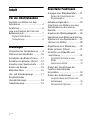 2
2
-
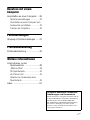 3
3
-
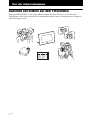 4
4
-
 5
5
-
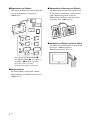 6
6
-
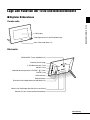 7
7
-
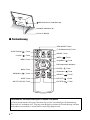 8
8
-
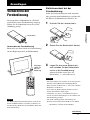 9
9
-
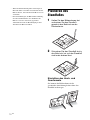 10
10
-
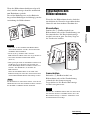 11
11
-
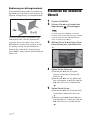 12
12
-
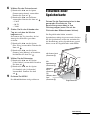 13
13
-
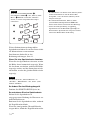 14
14
-
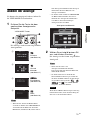 15
15
-
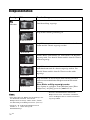 16
16
-
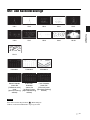 17
17
-
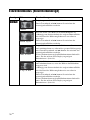 18
18
-
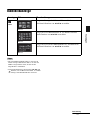 19
19
-
 20
20
-
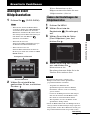 21
21
-
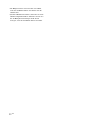 22
22
-
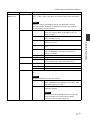 23
23
-
 24
24
-
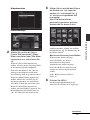 25
25
-
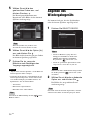 26
26
-
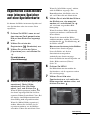 27
27
-
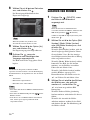 28
28
-
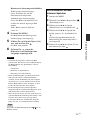 29
29
-
 30
30
-
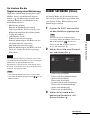 31
31
-
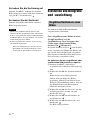 32
32
-
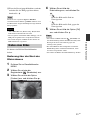 33
33
-
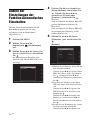 34
34
-
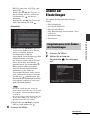 35
35
-
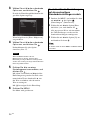 36
36
-
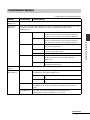 37
37
-
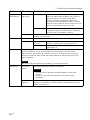 38
38
-
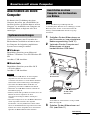 39
39
-
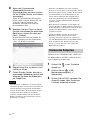 40
40
-
 41
41
-
 42
42
-
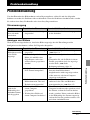 43
43
-
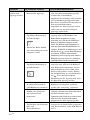 44
44
-
 45
45
-
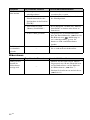 46
46
-
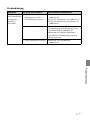 47
47
-
 48
48
-
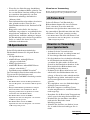 49
49
-
 50
50
-
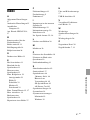 51
51
-
 52
52
Sony DPF-X95 Bedienungsanleitung
- Typ
- Bedienungsanleitung
- Dieses Handbuch eignet sich auch für
Verwandte Artikel
-
Sony DPF-E73 Bedienungsanleitung
-
Sony DPF-D85 Bedienungsanleitung
-
Sony DPF-E710 Bedienungsanleitung
-
Sony DPF-HD1000 Bedienungsanleitung
-
Sony DPF-D710 Bedienungsanleitung
-
Sony DPF-D830L Bedienungsanleitung
-
Sony DPF-VR100 Bedienungsanleitung
-
Sony DPF-A72N Bedienungsanleitung
-
Sony dpf a72 Bedienungsanleitung
-
Sony DPF-D92 Bedienungsanleitung